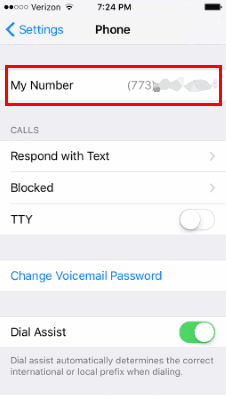วิธีการถ่ายโอนไฟล์จาก Windows ไปยัง iPhone หรือ iPad

สงสัยไหมว่าคุณจะถ่ายโอนไฟล์จาก Windows ไปยังอุปกรณ์ iPhone หรือ iPad ได้อย่างไร? คำแนะนำทีละขั้นตอนนี้จะช่วยให้คุณทำได้อย่างง่ายดาย.

การมีปัญหาเครือข่ายกับ iPhone ของคุณอาจเป็นเรื่องเจ็บปวดอย่างแท้จริง ตั้งแต่ไม่สามารถเชื่อมต่อกับเครือข่าย Wi-Fi ไปจนถึงการตัดข้อมูลมือถือของคุณออกอย่างต่อเนื่อง ไม่ใช่เรื่องสนุก
หากคุณประสบปัญหาอย่างต่อเนื่อง อาจเป็นไปได้ว่าการตั้งค่าเครือข่ายของโทรศัพท์ของคุณมีปัญหา โชคดีที่คุณไม่ต้องรีเซ็ตโทรศัพท์ทั้งเครื่องหากมีโอกาสแก้ไขปัญหาได้ คุณสามารถรีเซ็ตการตั้งค่าเครือข่ายแทนได้ การดำเนินการนี้จะรีเซ็ตทั้งหมด เครือข่าย Wi-Fi และรหัสผ่าน การตั้งค่าเซลลูลาร์ การตั้งค่า VPN และ APN หากคุณประสบปัญหาเกี่ยวกับเครือข่าย การรีเซ็ตการตั้งค่าเครือข่ายอาจช่วยแก้ไขปัญหาได้
ขั้นตอนแรกคือการเปิดแอปการตั้งค่าและเลื่อนลงไปที่ "ทั่วไป" อยู่ที่ด้านบนของกลุ่มการตั้งค่าที่สาม

แตะที่ "ทั่วไป" ในแอปการตั้งค่า
แตะ "รีเซ็ต" จะเป็นการตั้งค่าที่สองจากการตั้งค่าสุดท้ายในการตั้งค่า "ทั่วไป"

แตะที่ "รีเซ็ต" ในการตั้งค่า "ทั่วไป"
การตั้งค่าที่สามในตัวเลือก "รีเซ็ต" คือ "รีเซ็ตการตั้งค่าเครือข่าย"

แตะที่ "รีเซ็ตการตั้งค่าเครือข่าย"
หลังจากแตะ "รีเซ็ตการตั้งค่าเครือข่าย" คุณจะต้องพิมพ์รหัสผ่านอุปกรณ์ของคุณด้วยตนเองหากมี หากไม่เป็นเช่นนั้น ระบบอาจขอให้คุณยืนยันความปลอดภัยประเภทอื่น

ป้อนรหัสผ่านเพื่อยืนยันตัวตนของคุณ
สุดท้าย คุณจะต้องยืนยันว่าคุณต้องการรีเซ็ตการตั้งค่าเครือข่ายของคุณ ไม่มีทางเลิกทำเช่นนี้ได้ ดังนั้นให้ดำเนินการต่อหากคุณแน่ใจเท่านั้น

ยืนยันโดยคลิก "รีเซ็ตการตั้งค่าเครือข่าย"
โทรศัพท์ของคุณจะรีสตาร์ทและแสดงแถบความคืบหน้าการติดตั้งการอัปเดต เมื่อรีสตาร์ทแล้ว โทรศัพท์ของคุณจะพร้อมใช้งานอีกครั้ง เพียงจำไว้ว่าคุณจะต้องเชื่อมต่อกับเครือข่าย Wi-Fi ของคุณอีกครั้งและพิมพ์รหัสผ่านอีกครั้ง เนื่องจากการตั้งค่าเหล่านั้นถูกล้าง
หากปัญหาการเชื่อมต่อของคุณไม่ได้รับการแก้ไข โปรดติดต่อฝ่ายสนับสนุนของ Apple เพื่อขอวิธีแก้ไขปัญหาอื่น
สงสัยไหมว่าคุณจะถ่ายโอนไฟล์จาก Windows ไปยังอุปกรณ์ iPhone หรือ iPad ได้อย่างไร? คำแนะนำทีละขั้นตอนนี้จะช่วยให้คุณทำได้อย่างง่ายดาย.
ในโพสต์นี้เราจะพูดถึงวิธีแก้ปัญหาที่การนำทางแผนที่และฟีเจอร์ GPS ไม่ทำงานอย่างถูกต้องบน Apple iPhone.
เรียนรู้วิธีซ่อนที่อยู่ IP บน iPhone โดยใช้ฟีเจอร์ จำกัดการติดตามที่อยู่ IP เพื่อปกป้องความเป็นส่วนตัวของคุณจากแอพและเว็บไซต์ที่ไม่ต้องการ.
ไม่ทราบวิธีการเปิดไฟล์ Zip บน iPhone? คลิกที่นี่เพื่อเรียนรู้วิธีการสร้าง ดูตัวอย่าง และเปิดไฟล์ Zip ได้ในพริบตา
เรียนรู้วิธีปิด AirPlay บน iPhone ของคุณได้อย่างง่ายดาย ด้วย 5 วิธีตั้งแต่การใช้ศูนย์ควบคุมไปจนถึงการตั้งค่าในแอปต่างๆ
การเรียนรู้วิธีปิด VPN บน iPhone ของคุณเป็นเรื่องสำคัญสำหรับการรักษาความเป็นส่วนตัวและการเชื่อมต่ออินเทอร์เน็ตที่ไม่มีปัญหา
เรียนรู้วิธีการเปิดและปิด <strong>การโรมมิ่งข้อมูล</strong> บน iPhone เพื่อป้องกันค่าธรรมเนียมการใช้งานในต่างประเทศ
วิธีดาวน์โหลดหน้าเป็น HTML บน iPhone พร้อมเคล็ดลับการบันทึกที่มีประโยชน์
เรียนรู้วิธีการเปลี่ยนสีตัวอักษรบน iPhone ของคุณในแอพต่างๆ รวมถึงการปรับแต่งสีของคำบรรยายและตัวอักษรในอีเมล
ไม่ได้ยินเสียง Apple iPhones ของคุณดังขึ้นเมื่อมีคนโทรเข้า? เรามีบางสิ่งที่คุณสามารถลองแก้ไขปัญหานี้ได้
แก้ไขข้อผิดพลาดทั่วไปใน Apple iPhone เมื่อเชื่อมต่อกับเครือข่ายเซลลูลาร์ด้วยขั้นตอนที่มีประสิทธิภาพและเป็นข้อมูลใหม่
ค้นพบวิธีแก้ไขปัญหา "iMessage Not Delivered" บน iPhone ของคุณในไม่กี่ขั้นตอนง่าย ๆ ที่ช่วยให้คุณสามารถส่งข้อความได้อย่างไม่ยุ่งยาก
หากต้องการใช้ Bing Chat AI บน SwiftKey ให้เปิดแอปบน Android และ iPhone เปิดคีย์บอร์ดขึ้นมา คลิกที่ Bing เลือกค้นหา โทน หรือแชท
หากต้องการเข้าถึง Bing Chat จาก Android หรือ iPhone คุณจะต้องมีแอปมือถือ Bing, Microsoft Edge mobile หรือแอป SwiftKey นี่คือวิธีการ
Microsoft กล่าวว่า Cortana จะมาถึงบนแพลตฟอร์มอื่น ๆ รวมถึง iOS และ Android ทำให้ผู้บริโภคมีทางเลือกแทน Siri และ Google Now
แก้ไขปัญหาที่ชื่อไม่แสดงเมื่อได้รับข้อความจากผู้ติดต่อ
สองวิธีในการค้นหาหมายเลขโทรศัพท์สำหรับ Apple iPhone ของคุณ
ใช้สองตัวเลือกนี้เพื่อแสดงเว็บไซต์ LinkedIn เวอร์ชันที่ไม่ใช่สำหรับมือถือบนอุปกรณ์ Android หรือ iOS ของคุณ
Apple ได้สร้างชื่อที่จะนำชื่อเสียงมาสู่คนรุ่นหลัง ไม่น่าแปลกใจเลยที่การเปิดตัวผลิตภัณฑ์ใหม่แต่ละครั้งจะมีบางสิ่งที่แตกต่างและน่าสนใจควบคู่ไปกับมัน
ทางฝั่ง Apple ของโลก มีตัวเลือกที่ยอดเยี่ยมสองสามตัวให้เลือกเมื่อพูดถึงหูฟังไร้สายอย่างแท้จริง อันดับแรก คุณมีมาตรฐาน
เรียนรู้วิธีการเข้าถึงซิมการ์ดบน Apple iPad ด้วยบทเรียนนี้.
ในโพสต์นี้เราจะพูดถึงวิธีแก้ปัญหาที่การนำทางแผนที่และฟีเจอร์ GPS ไม่ทำงานอย่างถูกต้องบน Apple iPhone.
Apple Watch ของคุณทำให้แบตเตอรี่หมดเร็วกว่าปกติหรือไม่? อ่านโพสต์เพื่อค้นหาวิธีแก้ไขปัญหาแบตเตอรี่หมดของ Apple Watch
เรียนรู้วิธีลบคำแนะนำแอพ Siri บน Apple iPhone และ iPad ของคุณ
เราแสดงตัวเลือกที่ดีที่สุดสำหรับการเชื่อมต่อ Apple iPad ของคุณกับโปรเจ็กเตอร์ด้วยบทช่วยสอนนี้
ไม่ทราบวิธีการเปิดไฟล์ Zip บน iPhone? คลิกที่นี่เพื่อเรียนรู้วิธีการสร้าง ดูตัวอย่าง และเปิดไฟล์ Zip ได้ในพริบตา
การเรียนรู้วิธีปิด VPN บน iPhone ของคุณเป็นเรื่องสำคัญสำหรับการรักษาความเป็นส่วนตัวและการเชื่อมต่ออินเทอร์เน็ตที่ไม่มีปัญหา
เปิดหรือปิด Data Roaming บน Apple iPhone X หรือ 8 โดยใช้บทช่วยสอนนี้
ขณะที่คุณพิมพ์ข้อความหรือทำงานในเอกสารบน Android, iPhone หรือ iPad คุณอาจพบกรณีที่คุณต้องเพิ่มเครื่องหมายตัวหนอนเป็นอักขระเดี่ยวหรือเครื่องหมายเน้นเสียง。 ปัญหาที่เกิดขึ้นคือ—ตัวหนอนไม่ปรากฏบนคีย์บอร์ดมือถือ。
คำแนะนำที่ชัดเจนในการเปิดหรือปิด <strong>JavaScript</strong> ใน <strong>Safari</strong> บนอุปกรณ์ <strong>iPhone</strong> และ <strong>iPad</strong>